Quali negozi accettano Samsung Pay?
Varie / / April 22, 2022

Il pagamento senza contanti è diventato parte della vita di tutti. Dal momento che è difficile portare con sé una carta di credito, una carta di debito e contanti per effettuare qualsiasi pagamento. Le persone trovano molto più facile pagare tramite il pagamento senza contanti, che è sempre a portata di mano in quanto dobbiamo solo portare il nostro cellulare e avere un sistema di pagamento mobile. Possiamo utilizzare questi sistemi di pagamento mobile per pagare nei negozi al dettaglio di tutto il mondo. In questo articolo abbiamo mostrato quali negozi accettano Samsung Pay.
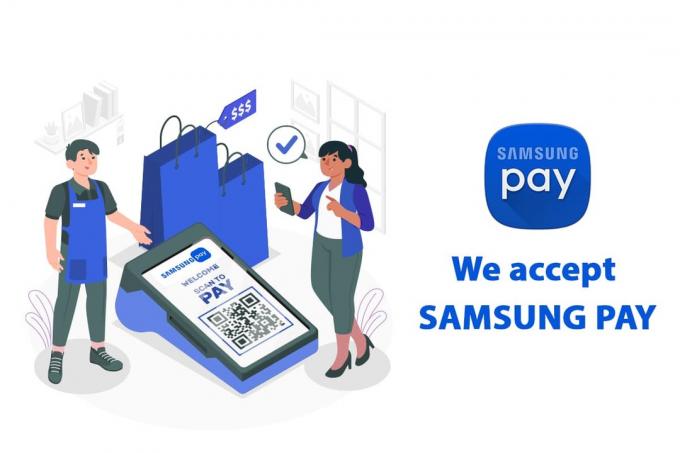
Contenuti
- Quali negozi accettano Samsung Pay?
- Come funziona Samsung Pay
- Quali dispositivi supportano Samsung Pay?
- Come verificare quale negozio accetta Samsung Pay
- Come configurare Samsung Pay
- Quali negozi accettano Samsung Pay?
- Quali banche indiane supportano Samsung Pay?
- Quali paesi supportano Samsung Pay?
- Come pagare con Samsung Pay
Quali negozi accettano Samsung Pay?
Samsung Pay è anche uno di quei sistemi di pagamento mobile che trasportano la tua carta di credito, carta di debito e carte regalo sul tuo dispositivo Samsung senza effettivamente portare con te le carte fisiche. È proprio come Google Pay e Apple Pay che ti consentono di effettuare pagamenti online e acquisti in negozio. Ma quali negozi accettano Samsung Pay e come effettuare un pagamento tramite Samsung Pay. Continua a leggere l'articolo per conoscere tutte le informazioni dettagliate riguardanti Samsung Pay.
Come funziona Samsung Pay
Samsung Pay è accettato in quasi tutti i negozi che accettano la tecnologia NFC o MFT, ma non tutti. Allora, cos'è NFC o MFT? La maggior parte dei gateway di pagamento in questi giorni utilizza la tecnologia NFC per effettuare un pagamento. NFC è una forma abbreviata per Near Field Communication e trasferisce le informazioni sulla carta di credito o di debito. Tuttavia, è una tecnologia relativamente nuova soprattutto quando si parla di un mercato emergente come l'India rispetto a MFT. Questo è ciò che rende Samsung Pay diverso da Google Pay o Apple Pay poiché questi utilizzano solo la tecnologia NFC. Avresti notato che di solito c'è una banda magnetica nera sul retro di una carta di credito o di debito che trasferisce i dettagli della carta durante qualsiasi pagamento. Di seguito sono riportate ulteriori informazioni su MFT.
- MFT sta per Tecnologia Magnetic Secure Transmission e utilizza la banda magnetica per trasferire i dettagli della carta durante l'esecuzione di qualsiasi pagamento tramite Samsung Pay.
- Può essere utilizzato in quasi tutti i luoghi che dispongono di un distributore di carte tradizionale o di un gateway di pagamento.
- Tuttavia, anche la MFT ha il suo svantaggio non compatibile con tutti i telefoni e smartwatch Samsung.
Leggi anche:Come eliminare l'account Uber Eats
Quali dispositivi supportano Samsung Pay?
Di seguito sono riportati i dispositivi Android che accettano Samsung Pay:
- Galaxy S20
- Galaxy S20+
- Galaxy S20 Ultra
- Galaxy Fold
- Galassia Zflip
- Galaxy S21 FE
- Galaxy S21 Ultra
- Galaxy S21+
- Galaxy S21
- Galaxy Note 20
- Galaxy Note 20 Ultra
- Galaxy A70
- Galaxy A71
- Galaxy A51
- Galaxy Note 10
- Galaxy Note 10+
- Galaxy A70
- Galaxy A80
- Galaxy A30
- Galaxy A50
- Galaxy S10+
- Galassia S10
- Galaxy S10E
- Galaxy Note 9
- Galaxy S9+
- Galaxy S9
- Galaxy Note 8
- Galaxy S8
- Galaxy S8+
- Bordo Galaxy S7
- Galaxy S7
- Galaxy S6 bordo+
- Galaxy Note 5
- Galaxy A8+
- Galaxy A7 (2016,2017)
- Galaxy A5(2016,2017)
- Galaxy A9 Pro
- Galaxy J7 Pro
Gli attuali dispositivi indossabili Samsung che supportano Samsung Pay sono elencati di seguito:
- Ingranaggio S2
- Ingranaggio S3
- Gear Sport
- Galaxy Watch
- Galaxy Watch attivo
- Galaxy Watch Active2 40 mm
- Galaxy Watch Active2 44 mm
- Galaxy Watch3 42 mm
- Galaxy Watch3 45mm
Come verificare quale negozio accetta Samsung Pay
Per sapere se il negozio in cui sei entrato accetta Samsung Pay o meno segui i seguenti punti:
- Visita il sito Web Samsung: Non vorrai perdere tempo a fare acquisti in un negozio se non accetta Samsung Pay. Quindi, assicurati di controllare il loro Sito ufficiale. Di seguito abbiamo anche elencato i negozi che accettano Samsung Pay. Questo ci porta anche alla domanda: Walmart accetta Samsung Pay o no? La risposta è No. Walmart non accetta alcun metodo di pagamento mobile diverso da Walmart Pay.
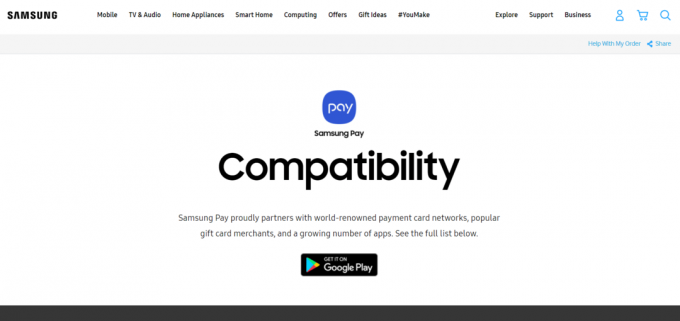
- Cerca i segni di pagamento Samsung: A volte capita che anche se il negozio non sia elencato sul loro sito ufficiale. Il negozio potrebbe comunque accettare Samsung Pay.
- Cerca Samsung Pay POS: Se non hai trovato i segni, ci sono ancora possibilità che il negozio accetti Samsung Pay. Cerca i terminali POS abilitati NFC o MFT.
- Chiedi direttamente allo sportello: Se non vedi nessuno dei precedenti nel negozio, chiedi direttamente allo sportello prima di acquistare qualsiasi cosa se accettano Samsung Pay o meno.
Leggi anche:Come eliminare il conto PayPal
Come configurare Samsung Pay
Segui i metodi seguenti per configurare e utilizzare Samsung Pay:
1. Scarica Samsung Pay a partire dal Negozio Galaxy.
Nota: Assicurati che il tuo dispositivo Samsung sia compatibile con Samsung Pay.
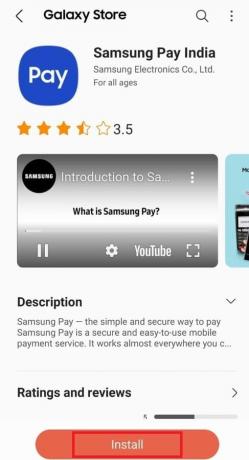
2. Apri Samsung Pay e aggiorna se viene visualizzato un messaggio che richiede l'aggiornamento.
3. Seleziona la casella accanto a Ho letto e accetto tutti i Termini di servizio di cui sopra.
4. Quindi, verifica con la tua impronta digitale o pin secondo la tua convenienza.
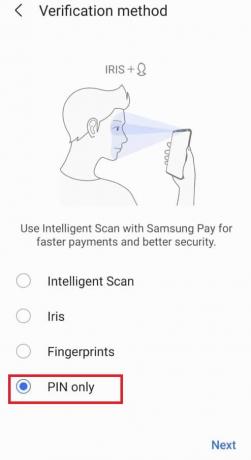
5. Inserisci qualsiasi pin a quattro cifre a tua scelta e confermalo.
6. Tocca Aggiungi creditoo carta di debito.
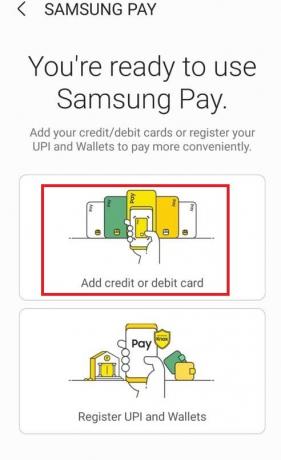
7. Apparirà un pop-up che ti chiederà di farlo imposta Samsung Pay come servizio di pagamento mobile predefinito.
8. Tocca Imposta come predefinito.
9. Quindi, tocca sì quando il pop-up chiede di confermare.
10. Ancora una volta, tocca Aggiungi credito o carta di debito.
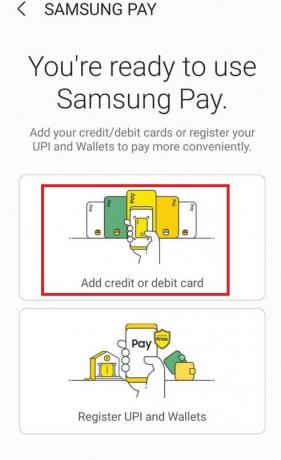
11. Prendi il foto della tua carta che vuoi aggiungere.
12. Seleziona il Continua possibilità di concedere il permesso Consenti Samsung Pay per scattare foto e registrare video.
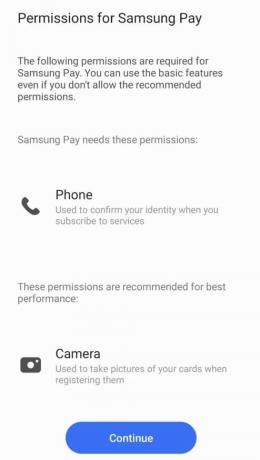
12. Al termine della scansione della carta. accedere informazioni sulla carta.
13. Dopo aver inserito le informazioni sulla carta, la convalida delle informazioni sulla carta verrà effettuata dalla banca.
14. Tocca D'accordo a tutti.
15. sms verrà inviato per la verifica della carta tramite la banca.
16. Inserisci il OTP per verificare la carta e fare clic su invia.
17. Infine, seleziona Fatto dopo che la carta è stata aggiunta con successo.
Leggi anche:Come accedere al tuo account Apple
Quali negozi accettano Samsung Pay?
Di seguito è riportato l'elenco dei negozi che accettano Samsung Pay:
- Amazon
- Aquila americana
- Atleta
- Repubblica delle banane
- 1- 800- Fiori
- Barnes e Noble
- Letto e bagno oltre
- Miglior acquisto
- DSW
- Esprimere
- Foot Locker
- Per sempre 21
- GameStop
- Spacco
- Deposito domestico
- Hotels.com
- J. Equipaggio
- JCPenney
- di Kohl
- di Lowe
- Nike
- Nordstrom
- Cremagliera Nordstrom
- Vecchia Marina
- Bistecche Omaha
- Sovraccarico
- Pac Sole
- Petco
- Sefora
- Correzione del punto
- Stubhub
- Sur La Tavola
- Ulta
- Sotto l'armatura
- Wayfair
- Wine.com
Quali banche indiane supportano Samsung Pay?
Di seguito è riportato l'elenco delle banche che supportano Samsung Pay:
- Banca dell'Asse
- Banca HDFC
- Banca ICICI
- SBI
- Standard noleggiato
- American Express
- Citi Bank diventerà presto suo partner rilasciando il supporto delle carte di credito.
Quali paesi supportano Samsung Pay?
Di seguito è riportato l'elenco dei paesi che supportano Samsung Pay:
- Australia
- Brasile
- Canada
- Cina
- Francia
- Hong Kong
- India
- Italia
- Germania
- Malaysia
- Messico
- Portorico
- Russia
- Singapore
- Corea del Sud
- Sud Africa
- Spagna
- Svezia
- Svizzera
- Taiwan
- Tailandia
- Emirati Arabi Uniti
- Regno Unito
- stati Uniti
- Vietnam
Leggi anche:11 suggerimenti per risolvere il problema di Google Pay non funzionante
Come pagare con Samsung Pay
Segui i metodi seguenti per pagare con Samsung Pay:
1. Aprire Samsung Pay sul tuo telefonino.
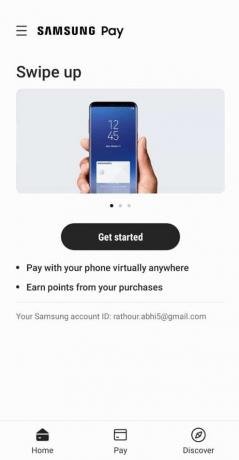
Nota: Assicurati che Samsung Pay sia configurato correttamente sul tuo telefono.
2. Il addebito predefinito o carta di credito apparirà sul tuo schermo.
3. Per entrare nella modalità di pagamento sbloccala con il tuo sensore di impronte digitali o pin quello che hai utilizzato durante la configurazione di Samsung Pay.
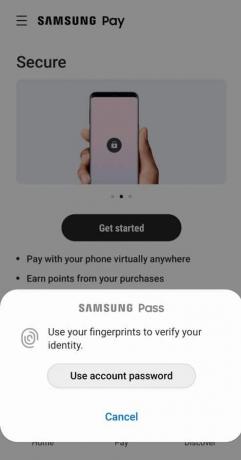
4. Una volta rilevata la tua carta, inizierà il pagamento. Potrebbe essere necessario inserire il PIN della carta per autorizzare il pagamento.
Consigliato:
- Che cos'è WaasMedic Agent Exe in Windows 10?
- Come eliminare un sacco di account di incontri di pesce
- Come scoprire chi accetta Google Pay
- I 10 migliori portafogli mobili Android
Ci auguriamo che tu sia stato in grado di saperlo quali negozi accettano Samsung Pay e come pagare con Samsung Pay. Dicci nel commento qui sotto se l'articolo ti ha aiutato a conoscere il negozio in cui volevi utilizzare Samsung Pay.



